電子帳簿保存法、デジタルトランスフォーメーション(DX)、行政のペーパーレス化の推進、テレワークの浸透・・・現在様々な変化を背景に「書類の電子化」が進んでいます。
【2025年8月更新】2024年1月から電子帳簿保存法における電子取引データ保存が完全義務化されました。また、最新のAI-OCR技術により条件の良い手書き文字で最大96%以上の認識率を達成し、IT導入補助金2024では最大450万円の支援が受けられるなど、書類電子化を取り巻く環境は大きく変化しています。
書類を電子化することは、単に『紙がなくなる』だけではありません。検索性の向上や情報共有の改善に加え、RPAやAI-OCRといったテクノロジーを組み込むことで劇的な業務オペレーションの改善につながります。書類の電子化は、いまや企業にとって待ったなしの状況です。
しかし、いざ『我が社の書類を電子化することにした!』と言われても、一体何から始めたら良いのか、どこに相談したらいいのか、そしていくらかかるのかイメージが難しいのではないでしょうか。
今回は、スキャン実績5,000社超のそのままスキャンが、書類電子化のメリットや方法、気をつけなければならない点や関連する法律について解説していきます。
Table of Contents
書類の電子化とは?

書類の電子化とは、紙文書や帳票類などの書類をデータ化することを指します。実際のオフィスには本や写真、ポスター類など様々な資料が保管されていることもあるので、「オフィスにある資料を電子化する」と言い換えることも出来ます。
前述したように、2025年現在書類の電子化は単なるスキャニングに留まりません。最近では電子化後の文書管理システムへの登録、RPAによるCRMへの登録とデータ分析などスキャニングの先の活用まで含めて「書類の電子化」を指すこともあります。
【2025年更新】特に2024年1月の電子帳簿保存法完全義務化により、電子取引で授受した書類(メールで受信した請求書PDF、ECサイトの領収書等)は、紙に印刷して保存することが認められなくなり、必ず電子データとして保存することが法的義務となりました。
書類電子化のメリット
では、書類を電子化するメリットは何でしょうか。改めて確認してみましょう。
保管スペース/コストの削減
電子化を検討する際に「このキャビネットを丸ごと電子化したい」「書庫にあるここからここまでの文書を全部スキャンしたい」等、枚数ではなく保管場所の単位で話が出ることはよくあるケースです。文書を置いている分はそれだけ賃料が発生しており、丸ごとペーパーレスにする(そして不要になったキャビネット等を処分する)ことで節約出来るコストは侮れません。
特に新型コロナウィルス以降、世界的にオフィス縮小の動きが続いています。スペースを大量に占めていた紙文書を電子化出来れば、より賃料の低い小さな事業所へ移転することが可能になります。このように年間を通じて固定費を削減出来ることは、書類電子化の大きな利点です。
検索性の向上
書類を紙で保管している時は、参照する度にファイルを探したり保管箱を開けたりする必要があり、書類1枚探すだけで膨大な時間が必要になります。一方電子化していれば書類のタイトルを入力するだけで、社内データベースやシステムから一瞬で見つけ出すことが可能です(なお、この時重要なのが各ファイルネームの付け方です。これについては後述します)。
単なる電子化に留まらず、書類中の文字情報にOCR処理が施されていれば、中身の単語レベルで何千枚という書類から必要な情報を抽出することが出来ます。
【2025年更新】最新のAI-OCR技術では、条件の良い手書き文字で最大96%以上の認識率を達成し、従来は困難だった走り書きや癖字も実用レベルで読み取り可能になりました。また、生成AIとの連携により、読み取った内容の自動要約や分類も実現しています。
スムーズな情報共有の実現
書類をPDF化しておけば、社内外の方に共有する際チャットツールやメールが活用出来ます。また従来日数を要していた稟議の手続きも、PDF化しクラウド上に保管されていればスムーズな承認が実現します。
劣化・紛失の防止(BCP対策)
基本的に紙の資料は経年劣化を免れません。保管箱で保管しているならまだしも、ファイリングしている状態から都度取り出したりする回数の多い書類はそれだけ破れや汚れのリスクがありますし、最悪の場合紛失することもあります。まだそうしたヒューマンエラーだけでなく、地震や火災などの災害による紛失リスク(BCP対策)も軽く見ることが出来ない懸念点です。
『大して重要でない資料ならともかく、社内的に貴重な資料を無くすなんてことはないだろう』と思うかも知れませんが、実際に弊社で電子化代行をご依頼いただいた企業様に伺うと「長い年月の中で行方が分からなくなった」例は枚挙に暇が無いのです。そしてその資料が社内外において重要な情報資産だったということも、決して少数ではありません。
電子化しておけば、言うまでもなくPDFのコピーが自在に出来るのでデータを紛失する心配はありません。仮に誤って大元のデータを削除してしまった場合でもバックアップを取っていれば復元可能です。これは物理的に紙の書類には出来ないことなので特に大きなメリットと言えますね。
RPAやAI-OCRとの連携

恐らく2025年現在最も重要な電子化のメリットとして挙げられているのが、RPAやAI-OCRといったソフトウェアとの連携です。
長らく書類電子化のメリットは、これまで紹介したような「コスト削減」「(電子化と言うより)PDFの機能性」といった観点からのものが中心でした。ところがここ数年でRPAやOCRなどのソフトウェアと連携させることで、業務のワークフローを劇的に効率化・自動化することが出来るようになっています。
例えば電子化した書類にOCR処理を施してテキスト情報を抽出し、CRMなどのデータベースへ登録する一連の作業をRPAで自動化することも可能です。「紙の書類を目視で手入力する」という、現場によってはルーティンとなっていた単純作業が、書類の電子化をきっかけに劇的な効率化を目指すことが出来るようになりました。
RPA、AI-OCRは登場からまだ日が浅いものの、それでも目覚ましいスピードでイノベーションが進んでいます。書類を紙のまま扱っているとこの変化に置いていかれることになりかねません。その意味でも、書類の電子化は待ったなしの状況なのです。
【2025年更新】2025年現在、AI-OCRとRPAの連携は更に進化しています。ChatGPTやClaude等の生成AIとOCRを組み合わせることで、読み取った内容の自動要約・分類、不完全な文字の文脈からの推測補完が可能になりました。実際の導入事例では、経理部門の請求書処理時間が90%削減された企業もあります。
【2025年新規追加】電子帳簿保存法への対応
2024年1月から電子帳簿保存法における電子取引データの保存が完全義務化されました。これにより、メールで受領した請求書PDFやECサイトからダウンロードした領収書などは、印刷して紙で保存することが認められなくなりました。違反した場合、青色申告の承認取り消しや重加算税の対象となる可能性があります。
ただし、以下の要件を満たす事業者には当面の間、猶予措置が設けられています:
- 電子取引データを書面出力して保存していること
- 税務調査時に電子データのダウンロード要求に応じられること
- システム導入が困難な「相当の理由」があること
この猶予措置に期限は設けられていませんが、将来的には廃止される可能性が高く、早期の対応が推奨されています。
書類電子化のデメリット
とは言え、全くデメリットが無いかというとそうではありません。会社や部署によっては電子化したことがかえってデメリットになる場合もあります。電子化するとどのような不利益が考えられるでしょうか。
セキュリティ対策
紙の書類では、入室制限を設ける・閲覧権限をルール化する等で比較的容易にセキュリティ対策を講ずることが出来ましたが、電子化しても情報漏洩のリスクがあります。
電子化の場合は保管ストレージのウィルス対策、アクセス制限、アクセスログの管理、データのバックアップ等様々なセキュリティ対策を取らなければなりません。またソフトウェア上だけではなく、保管しているハードディスクを「物理的に」チェーン等で盗難を防ぐことも求められます。
情報セキュリティ等、ある程度の専門知識も必要になるため、紙の保管に比べると敷居が高く思えるかもしれません。
【2025年更新】サイバー攻撃の高度化に伴い、2025年現在では以下の最新セキュリティ対策が推奨されています:
- ゼロトラストセキュリティの導入
- 量子暗号技術への対応準備
- AIによる異常検知システムの実装
- 定期的なセキュリティ監査の義務化(上場企業)
ストレージの課題
紙の書類には原本紛失や破損の可能性がありますが、電子化したデータにもシステムトラブルやストレージの不足などにより消失する可能性があります。書類データにはバックアップを設けるのが理想的です。
コストの課題
以上を考慮すると、セキュリティソフトの導入、サーバータワーの設置、ストレージの確保・・・という具合に様々な費用が発生することとなります。特にセキュリティ対策を講ずる場合は専門の人員を当てるため人件費も加算されることを忘れてはいけません。「電子化のコスト」と聞くとスキャニング費用のみ考えがちですが、導入にはこれだけの費用が発生するのです。
【2025年更新】ただし、2024年のIT導入補助金では電子帳簿保存法対応に特化した「デジタル化基盤導入枠」があり、補助率最大3/4(小規模事業者は4/5)、補助額最大350万円の支援が受けられました。2025年度の詳細は今後発表予定です。また、2024年から開始された中小企業省力化投資補助金(最大1,500万円)も活用できるため、導入コストの負担は大幅に軽減されています。
データ管理、整理の手間
紙の書類に比べると、電子化した書類は容易に検索や整理が出来るため作業の効率化が期待出来ます。しかし電子化した書類の整理や管理が不十分な場合、逆に作業の手間や混乱を招くことがあります。
よくあるのは、ファイル名を適当に付けてしまうケースやファイルの保存場所をいい加減に考えてしまうこと。紙の書類同様、電子ファイルでも運用・保管からファイル名付与までルールを定めることが必要です。
電子化する場合はこの点まで考えないと、後々非常に検索や管理が面倒になります。
書類電子化の方法
電子化のメリット・デメリットを理解したところで、具体的な電子化の方法を見ていきましょう。
書類を電子化する方法は、大きく4つに分けられます。
コピー機・複合機

最も簡単な方法は、オフィスにあるコピー機(複合機)を使ってスキャニングすることです。
普段から使っているコピー機なら従業員も慣れていますし、万が一故障した場合でもサポートや修理が充実しているので、最もリスクなく電子化を進めることが出来ます。
デメリットとしては、やはりコア業務の合間を縫って作業しなければならないこと(人的リソースの投入)が挙げられます。オフィスのコピー機や複合機は大量の書類をスキャンする想定で設計がされていないため、量が多ければ多いほど作業が大変になるでしょう。
また、多くのコピー機は最大A3サイズ程度の書類を想定しています。仮にオフィスにA2以上の大きな資料や分厚い書籍があった場合、スキャンの効率性は著しく下がります。あくまで会社のコピー機を使うのは数量が限定された”普段使い”に留めるのが良いでしょう。
スキャナーのレンタル・購入
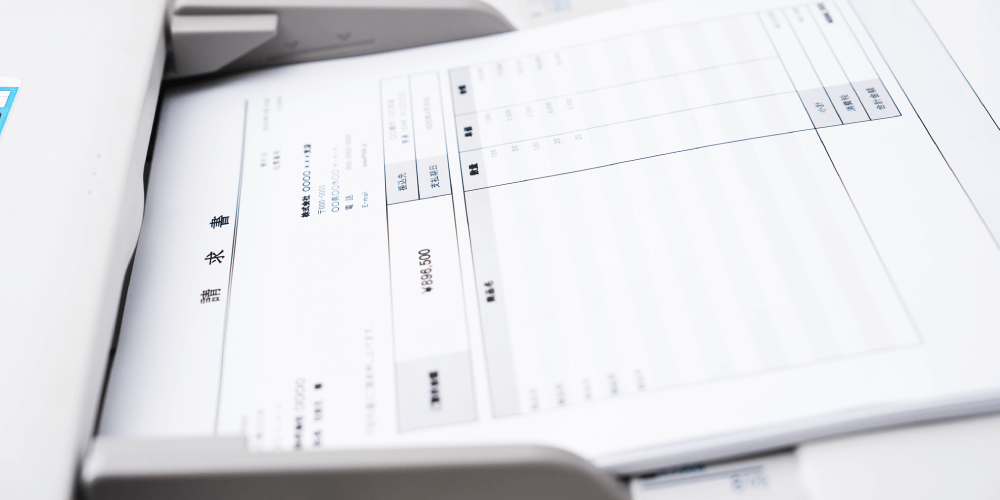
数が多い、一部スキャン対象に書籍や大きな資料が発生した場合はスキャナーをレンタルする方法もあります。
スキャナーは大きく「自動スキャナー(上写真)」と「手置きスキャナー」の2種類に分けることが出来ます。「自動スキャナー」は文字通り数十枚単位の書類を自動でスキャンしてくれる機材で、書類を大量にスキャンしなければならなくなった時に短時間でのスキャニングを実現。
「手置きスキャナー」は1ページずつ手作業で動かす必要のあるスキャナー。こちらは「自動」では対応出来ない書籍や冊子になっている資料の電子化が可能で、「自動」よりも時間はかかりますが裁断しないで電子化することが出来ます。またA2以上の大きな資料も、業務用の「手置き」があれば簡単にスキャンが可能です。
どちらも単なる電子化だけでなく、自動の傾き補正やOCR処理など嬉しいオプション機能が搭載されていることが多いです。
なおいきなり購入するのは気が引ける・・・という方は、販売に比べるとサービス自体少ないもののレンタルという選択肢もオススメです。スポット的に数日〜数週間だけ使いたい場合はむしろレンタルの方が費用を抑えられてお得ですね。
注意点としては、慣れない機材を使うことになるため、最初の1日〜2日程度は思うように作業が進まないかも知れません。また前述したように、定期的に使うことが確実でない限り、まずはレンタルで様子を見ることをおオススメします。
スキャン業者への外注

とはいえ、いくら自社内での作業に慣れたとしても量が膨大な場合はリソースがかかります。こういう場合にオススメなのはスキャン業者への外注です。
前項で紹介した一連のスキャナーを揃えていることが多いため、こちら側で機材やツールを用意する必要がありません。また機材だけでなく、スキャン作業に最適な作業体制・現場の構築、スキャニングのエキスパートの存在といったハード/ソフト両面での技術力を期待することが出来、自社で行うよりも遥かに高いクオリティを期待することが出来るでしょう。
一方の懸念点としては、やはり外部の業者を使うということでセキュリティが第一に挙げられます。「スキャニングの業者」と言っても非常に幅が広く、数千人以上の従業員を有しビル一棟丸ごと万全のセキュリティ対策を講じている大企業もあれば、マンションの一室にスキャナーを置いているだけの「自炊代行」に近い業者も「スキャン業者」の一つです。
HP上で取得している資格や規格を確認する、これまでの実績企業を確認するというのも業者のセキュリティ対策を確認する上で重要ですが、入念に行う場合は実地見学、つまり業者のオフィスへ直接足を運んでヒヤリングやセキュリティ体制を確認するのがベスト。特に重要書類の電子化を依頼したい・予算規模が高額になりそうな場合は見学を打診することをオススメします。
気になる費用ですが、業界平均としてはA4モノクロで1ページ4円~、カラーで8円~程度が電子化の相場となっています。とはいえ単なるスキャニングに留まらず、書類のホチキス外しやOCR処理などの前後処理も加味すると、費用は実際に見積もりを取らなければ確実には分かりません。あくまでHP上の料金表記は予算感の把握程度に留めましょう。
【2025年更新】2025年現在、多くのスキャン業者が最新のAI-OCR技術を導入しており、条件の良い手書き文字で最大96%以上の認識率、非定型帳票への対応、多言語対応など、従来では困難だった高度な電子化が可能になっています。また、電子帳簿保存法対応のコンサルティングも含めたトータルサービスを提供する業者も増えています。
書類撮影アプリの使用

大量に発生する場合はあまり現実的ではないものの、スマートフォンアプリを使って書類の電子化を行うことも可能です。
例えばAdobe社がリリースしたスマートフォンアプリAdobe Scanでは、スマートフォンのカメラで紙の書類を撮影→PDF化やデータ同士の結合、画像へのコンバート、OCR処理など一連の機能を使うことが出来ます。
とはいえ1枚ずつ撮影する必要はあるため、あくまでサブ的な利用に留めるのが良いでしょう。
なお、今回ご紹介した方法含め「自社で電子化する方法」については別記事で詳しく解説しています。宜しければ以下記事をご覧ください。
⇨解説記事「セルフスキャンの方法6選!コンビニからアプリまでお安い方法を紹介」を読む
書類電子化の進め方
書類の電子化には様々な方法があることが分かったかと思います。では具体的にどのように進めれば良いのでしょうか?
以下より書類電子化の流れについて解説していきます。なお自社内で行うことを想定に解説していきますが、外注業者に依頼する場合も基本的には同じです。外注を検討している方も併せてご覧ください。
①書類の確認・選別
いきなり片っ端から書類を電子化するのではなく、対象となる資料の確認および電子化の是非を行います。これはやや面倒ですが、極めて重要な作業です。
というのも、書類の数量やサイズ、それぞれの書類の内容によって予算・人員・スキャン期間が大きく変わってくるからです。規模が大きくなればなるほど大変ですが、関係部署や担当者へのヒヤリングを行い、最小限のリソースと納期で済むよう慎重に検討を行いましょう。
ちなみに弊社では数万ページを超える書類電子化のご相談を多数承ってきましたが、ご担当者様がまず最初に「挫折」するのがこの段階。数量が多く、また種類も様々で色々な部署へ確認しなければならないことから、その選別に半年以上かかってしまうということも珍しくありません。結果『予算が取れなくなり、電子化自体やらないことになった』というケースも多々あるのです。この「書類の確認・選別」にある程度時間と労力がかかることを、予め想定しておきましょう。
【2025年更新】特に電子帳簿保存法対応では、国税関係書類(請求書、領収書、契約書等)の優先的な電子化が必要です。猶予措置を利用している事業者も、将来的な完全義務化に向けて、まずはこれらの書類から着手することをお勧めします。
②解像度とデータ形式の確認(目標設定)
基本的にデータ形式はPDFになると思いますが、問題は解像度です。
カメラから考えると「解像度は高い方が良いだろう」と思いがちです。しかし一般的なスキャナーの最高解像度である600dpiは、実はオーバークオリティ。これは印刷出力で選択される解像度設定で、PDFを画面に表示するだけでも長い読み込み時間が掛かってしまいます。またあまり知られていないことですが、スキャナーを使う場合は解像度が上がるほど「読み取り時間(スキャニングにかかる時間)」も長くなる傾向があります(ちなみに業者へ依頼する時、解像度が上がるほど料金も高くなる理由はここにあります)。と言っても1ページ当たり1秒に満たない程度ですが、これが数万ページに上ると侮れません。
そのままスキャンで書類の電子化をご依頼いただく時は、一般的に400dpiをオススメしています。もし書類データをPCで見たい、クラウドで管理運用したいという程度ならばこの解像度が最適です。後述するe-文書法などの関連法規の要件にも十分なクオリティを確保出来ます。
③スキャニング
前準備と仕様の設定が終わったらいよいよスキャニングです。スキャニングは次の作業に分けることが出来ます。
1.ファイルから取り出す

意外に見落としがちなのがこの作業。例えばクリアポケットに収納されている書類を電子化する場合は「ファイルから取り出す」、ドッジファイルに収納されているなら「バインダーを外して書類をバラす」作業が発生します。
スキャン業者によってはこの作業に追加料金を設定するほど、この「取り出し作業」は手間がかかります。いい加減にやると書類を破損するリスクもあるため、少なくとも慣れないうちは慎重に行いましょう。
2.ホチキス外し
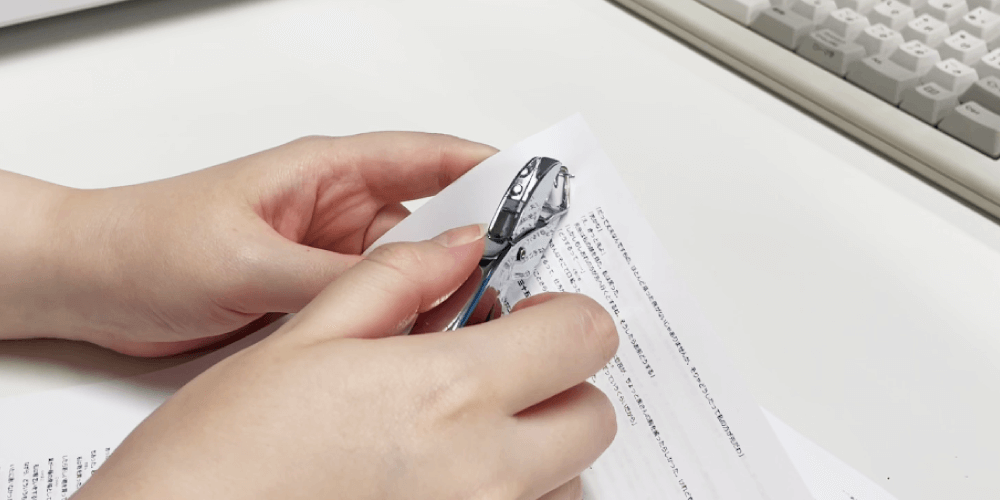
書類がクリップやホチキスで留められている場合は必ず外してからスキャンしましょう。もしホチキスの針が残ったままスキャニングしてしまうと機材の故障に繋がってしまいます。十分チェックしてスキャナーにセットしましょう。
3.スキャニング

書類をスキャナーにセットし、電子化します。自動スキャナーを使う場合、スキャニング中は手が空きがちです。余裕があれば次の書類の整理やホチキス外しといった別作業を進めると効率が良いでしょう。
4.OCR処理
スキャンした段階では書類に文字情報は付与されません。書類内の文字をクラウドやイントラ内で検索したい場合はOCR処理を行いましょう。ただしOCR処理を行う場合はスキャン解像度に注意が必要で、200~300dpiだと書類の状態によっては精度が低くなる恐れがあります。
【2025年更新】最新のAI-OCR技術では、ディープラーニングにより条件の良い手書き文字で最大96%以上、印刷文字では99%以上の精度を実現しています。ただし、崩し字や個性的な筆跡では90%以下まで低下することがあるため、重要書類では人による確認作業が推奨されます。また、表形式の自動認識、多言語対応(日本語・英語・中国語等)、非定型帳票への対応も可能になりました。生成AIとの連携により、読み取った内容の自動分類や要約も実現しています。
④ファイル名変更
一通りPDF化作業が終わったら、各PDFのファイル名を変更しましょう。ファイル名については保存場所やフォルダ階層含め、前もって明文化されたルールを作っておくことが必要です。
オススメはファイリングシステムを導入すること。これは元々紙資料の文書管理の為に開発されたシステムですが、電子文書の運用にも十分適用出来ます。詳しくはリンク先をご覧ください。
【2025年更新】電子帳簿保存法では、電子取引データに「取引年月日」「取引金額」「取引先」で検索できるようファイル名を付ける必要があります。例:「20250731_○○商事_請求書_100000円.pdf」のような命名規則が推奨されています。
⑤書類の保管/廃棄
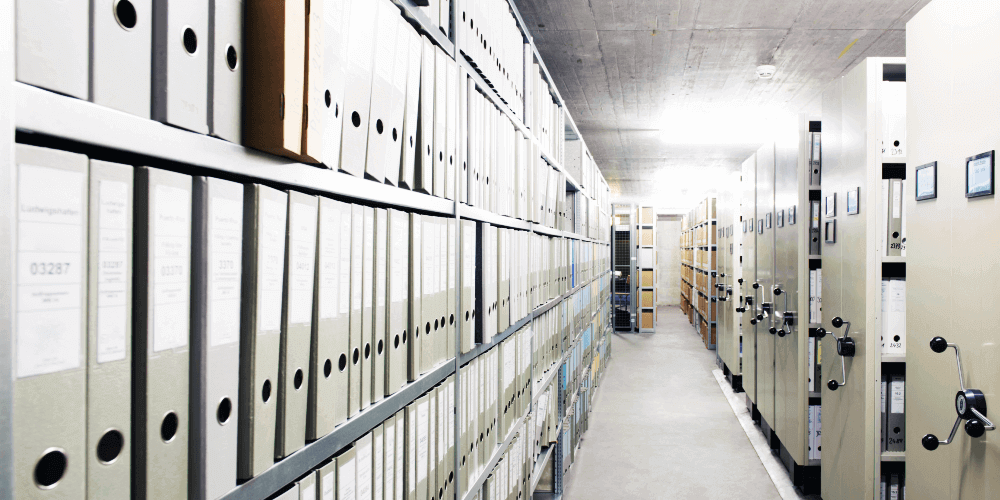
保管年数が法律で定められている書類は、電子化後も引き続き保管が必要です。社内のキャビネットや文書保管箱で保管するのも良いですが、ランニングコストやスペースが気になる場合は倉庫を持つ業者へ外注し、社外で保管することで出費を抑えることが出来ます。
一方PDFデータさえ残っていればOKという書類に関しては、溶解処理や破砕処理等で廃棄すると良いでしょう。ちなみに書類の捨て方としてはシュレッダーがポピュラーですが、こちらは紙の破片が残ってしまう上、大量にある場合はスキャニング以上に時間がかかる恐れも。量が多い、セキュリティを厳守したい場合は廃棄専門の業者へ依頼すると確実です。
書類電子化の注意点
以上、書類電子化の方法について紹介してきました。最後に書類を電子化する上で気をつけたい点を紹介します。
セキュリティ(電子化を外注する場合)

先述したように、電子化をスキャン業者へ外注する場合、価格や納期と同じく見なければならないのがセキュリティです。
- プライバシーマークは取っているか?
- オートロックや監視カメラなどの設備が整っているか?
- NDA(秘密保持契約)の締結は可能か?
- これまでどのような企業と取引してきたか?
- アクセスログの管理はしているか?
等、見積もりを取る段階で業者にヒヤリングをしましょう。なおデータエントリーと違って国外は考えにくいものの、依頼した業者が更に別の業者へ再委託(いわゆる下請け)するケースがあります。実際に作業する業者が誰なのかを明確にしておくことが大切です。
一方自社内で実施する場合も注意が必要です。『すべてのPDFが社内の誰からも閲覧できる』という状況は、一見アクセシビリティが高く属人化していない”良いこと”のように思えますがこれは好ましくありません。情報漏洩のリスクが高く、簡単にコピーやデータの持ち出しが出来てしまうからです。
フォルダごとにアクセス出来る担当者や部署をルール化し、NG行為を周知する等して社内の理解を得るようにしましょう。
導入するソフトの検討
ペーパーレス化やデジタルトランスフォーメーションが叫ばれる今、書類電子化は新しいソフトウェアを導入するまたとないチャンスです。シンプルなイントラネットに保管するだけでもメリットはありますが、先述したようにRPAソフトやAI-OCRといったソフトウェア、SaaSの導入によって業務フローが大きく改善します。
ただし『安いから、便利そうだから』と安易に導入する前に注意が必要です。企業によってはクラウドサービスの導入が社内規定で難しいこともあるでしょうし、既に導入しているソフトとの連携に対応出来るか、API連携する場合対応できるエンジニアが居るか等様々な確認をしなければなりません。『この機能を使いたいんだけど、今のプランには含まれていない。しかしプランをアップグレードする予算が降りない・・・』というケースも、実は沢山あるのです。
特に2025年現在は後述する電子帳簿保存法やインボイス制度への対応で関連サービスが多数リリースされており、ますます比較検討事項が増えている状況です。ソフトを導入する場合は資料の取り寄せや詳しい者へのヒヤリングを入念に行い、導入後運用に困らないよう気をつけましょう。
【2025年更新】2025年現在、電子帳簿保存法対応の文書管理システムが多数リリースされています。選定時は以下の機能を確認しましょう:
- タイムスタンプの自動付与機能
- 検索要件(取引年月日・金額・取引先)への対応
- 改ざん防止機能(バージョン管理)
- JIIMA認証の有無
関連法規の確認
書類電子化に当たっては関連する法律の確認が必須です。挙げればキリがありませんが、特に代表的な2つの法律を紹介しましょう。
e-文書法
e-文書法とは、「民間事業者等が行う書面の保存等における情報通信の技術の利用に関する法律」「民間事業者等が行う書面の保存等における情報通信の技術の利用に関する法律の施行に伴う関係法律の整備等に関する法律」という2つの法律を合わせた総称のこと。電子文書法とも呼ばれ、2005年に施行されました。
それまで商法などにより書面、つまり紙での保管が義務づけられていた書類がデータで保存されることを認める法律で、各法律で保存が義務付けられている大部分の書類を電子データで保存することが出来るようになりました。
ただし、電子データで保管する場合は次の4点が技術的要件として求められています。
- 見読性:データをPCやスマートフォンなどの画面で読めること
- 完全性:データの改ざんや消失が防止されていること
- 機密性:不正アクセスや情報漏洩が防止されていること
- 検索性:速やかにデータを見つけられること
スキャニングやデータ保管の際には以上4要件を留意する必要があります。
【2025年更新】2022年5月から、不動産取引における重要事項説明書や契約書の電子化が全面解禁されました。また、特定商取引法の改正により、訪問販売等の書面も電子化可能となり、e-文書法の適用範囲が更に拡大しています。
電子帳簿保存法
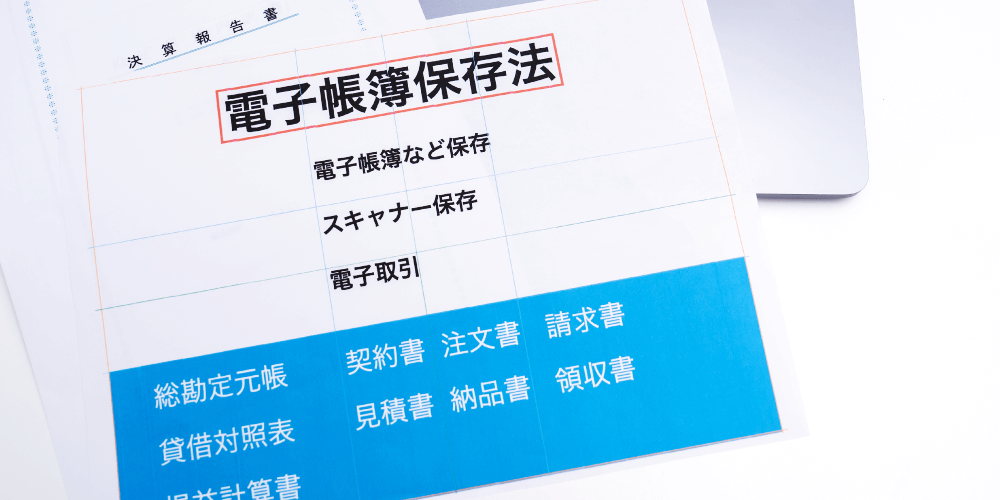
電子帳簿保存法、いわゆる電帳法は、その名の通り帳簿を電子データとして保存することを認めた法律です。e-文書法と似ていますが、前者が商法や会社法などで定められた書類が対象である一方、こちらは法人税法や所得税法など国税関係の法律で定められた書類が対象という違いがあります。
この電帳法では、紙で作成した書類を電子化して保存するスキャナ保存と呼ばれる形式が認められています。しかしe-文書法同様、このスキャナ保存にも要件があります。
具体的な要件は「バージョン情報の管理」「検索機能の確保」「タイムスタンプの付与」など多岐に渡りますが、電帳法の規定はe-文書法以上に複雑で、このスキャナ保存の要件に関しても変更や緩和が繰り返されています。電帳法を巡ってはネット上に無数の解説記事が公開されていますが、情報が古いものも多く、一概に鵜呑みにすることはオススメ出来ません。会社の顧問税理士など、専門家に相談することを推奨します。
いずれにしてもe-文書法、電帳法共に書類のスキャニングや管理において避けられない法律です。それぞれに該当する書類とその要件を把握した上で電子化作業を行うようにしましょう。
【2025年更新】電子帳簿保存法の最新動向
2024年1月1日から、電子取引データの保存が完全義務化されました。これにより、以下の書類は必ず電子データとして保存する必要があります:
- メールで受信した請求書・領収書等のPDF
- ECサイトからダウンロードした領収書
- 電子契約システムで締結した契約書
- EDIシステムを利用した取引データ
ただし、以下の要件を満たす場合に限り猶予措置があります:
- 電子取引データを書面出力して保存していること
- 税務調査時に電子データのダウンロード要求に応じられること
- システム導入が困難な「相当の理由」があること
この猶予措置に期限は設けられていませんが、将来的には廃止される可能性が高く、早期の対応が推奨されています。
令和5年度税制改正では、以下の緩和措置が盛り込まれました:
- 検索要件の全てが不要となる対象者の拡大(売上高5,000万円以下)
- スキャナ保存における解像度・階調・大きさ情報の保存要件廃止
- 帳簿との相互関連性要件を重要書類に限定
【2025年新規追加】インボイス制度と書類電子化
2023年10月に開始したインボイス制度は2年目を迎え、多くの企業が適格請求書の管理に苦慮しています。月間数百枚に及ぶ請求書の保存・検索は、電子化なしには現実的に困難です。
電子インボイスの標準規格「Peppol(ペポル)」の導入検討も進み、大手企業を中心に電子インボイスへの移行準備が進んでいます。デジタルインボイス推進協議会(EIPA)により日本標準仕様が策定され、今後の普及が期待されています。
【2025年新規追加】書類電子化に使える補助金・助成金
書類電子化の導入コストを軽減するため、2025年は以下の補助金・助成金が活用できます。
IT導入補助金2024
インボイス制度対応と電子帳簿保存法対応を重点項目として活用できます。
通常枠(A・B類型)
- 補助率:1/2以内
- 補助額:A類型 5万円~150万円未満、B類型 150万円~450万円以下
- 対象:書類電子化システム、AI-OCRツール、電子契約システム
デジタル化基盤導入枠
- 補助率:最大3/4(小規模事業者は4/5)
- 補助額:最大350万円
- 対象:電子帳簿保存法対応に特化したシステム導入
※2025年度の詳細は今後発表予定です
中小企業省力化投資補助金(2024年開始)
人手不足対策として2024年から開始された補助金で、AI-OCRやRPAツールの導入が対象です。
- 補助率:1/2
- 補助額:最大1,500万円
- 特徴:カタログ型で申請が簡単
地方自治体の支援制度
東京都中小企業DX促進助成金をはじめ、各自治体でも独自の支援制度があります。
- 補助率:2/3(東京都の場合)
- 補助額:最大300万円
- 対象:都内中小企業のペーパーレス化
【2025年新規追加】よくある質問(FAQ)
Q: 電子帳簿保存法の義務化で何が変わりましたか?
A: 2024年1月から電子取引データは必ず電子保存が必要になりました。メールで受信した請求書PDFや、ECサイトの領収書を紙に印刷して保存することは認められません。違反すると青色申告承認取り消しの可能性があります。
Q: 書類電子化の費用はどのくらいかかりますか?
A: スキャン業者への外注の場合、A4モノクロで1ページ4円~、カラーで8円~程度が相場です。弊社では1ページ4円~でサービスを提供しています。IT導入補助金を活用すれば最大450万円の支援が受けられるため、実質負担を大幅に軽減できます。
Q: 手書き文字も電子化できますか?
A: はい、最新のAI-OCR技術により、条件の良い手書き文字で最大96%以上の認識率で電子化可能です。ただし、崩し字や個性的な筆跡では90%以下に低下することがあるため、重要書類では人による確認作業を推奨します。
Q: どのような書類から電子化を始めるべきですか?
A: まず電子帳簿保存法で義務化された国税関係書類(請求書、領収書、契約書等)から始めることをお勧めします。猶予措置を利用している事業者も、将来的な完全義務化に向けて、これらの書類の電子化は急務です。
Q: セキュリティ面で注意すべき点は?
A: 2025年現在、ゼロトラストセキュリティの導入、AIによる異常検知、定期的なセキュリティ監査が推奨されています。外注する場合は、プライバシーマーク取得業者を選び、NDA締結を必須としてください。
自社に合った方法をご検討ください
いかがでしたでしょうか。書類の電子化は様々なトラブルが付きもので、見切り発車で進めてしまうと後から大変なことになりかねません。「業者に任せればあとは大丈夫」と思っても、その業者でアクシデントが発生したり、また電子化が成功しても社内での運用が上手くいかないというケースはよくあります。
いずれの方法を採るにしても、大切なのは「スキャン前の準備と確認」です。自社内で進める余裕が無いという方は、是非私たちのようなスキャン業者へ相談してみてください。
【2025年更新】特に電子帳簿保存法の完全義務化により、書類の電子化は「いつかやる」から「今すぐやる」課題へと変わりました。IT導入補助金等を活用すれば導入コストも大幅に軽減できる今がチャンスです。まずは無料相談から始めてみませんか?



